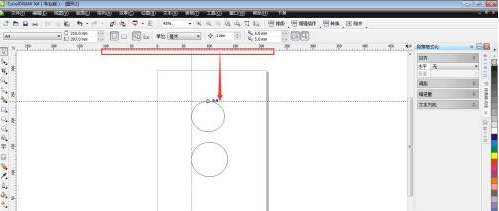很多人办公中都在使用CorelDraw X4软件,不过你们知道CorelDraw X4怎么拉出辅助线解码?下文小编就为各位带来了CorelDraw X4拉出辅助线的方法,感兴趣的用户快来下文看看吧。
首先打开CorelDRAW x4软件。
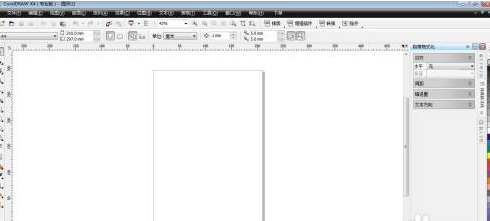
用“椭圆形工具”在操作面板上画出2个圆。
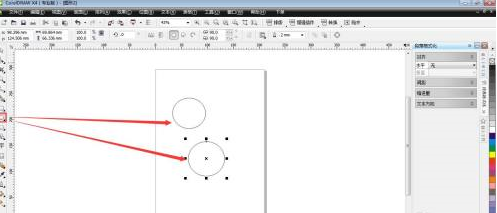
我们左右来调节2个圆形,可总觉得边缘对不齐。
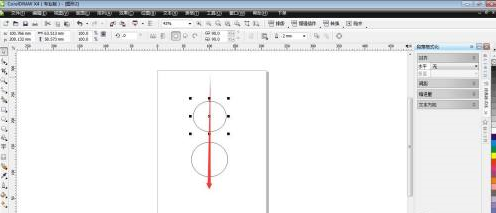
这是把鼠标放到左边的刻度标尺边缘。
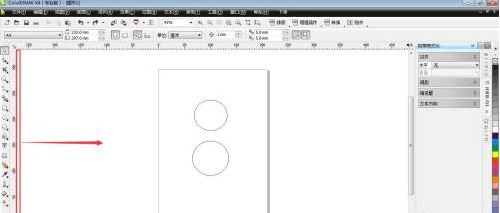
鼠标单击推着不放,拉辅助线到操作面板膨羞。
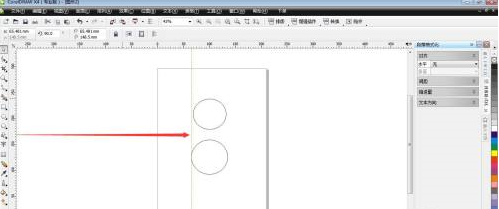
同样我们可以从光婶上端的刻度尺拉出一条水平场没拒的辅助线。
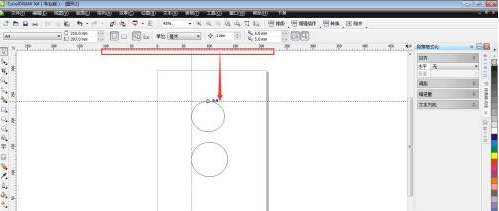
时间:2024-10-22
很多人办公中都在使用CorelDraw X4软件,不过你们知道CorelDraw X4怎么拉出辅助线解码?下文小编就为各位带来了CorelDraw X4拉出辅助线的方法,感兴趣的用户快来下文看看吧。
首先打开CorelDRAW x4软件。
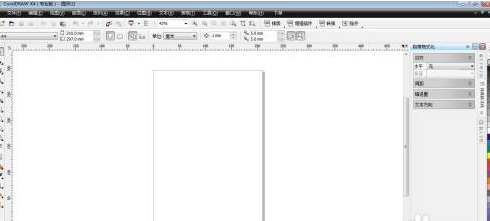
用“椭圆形工具”在操作面板上画出2个圆。
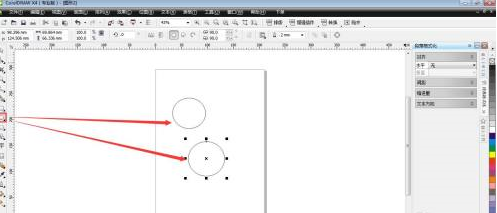
我们左右来调节2个圆形,可总觉得边缘对不齐。
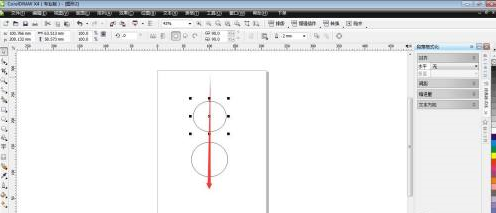
这是把鼠标放到左边的刻度标尺边缘。
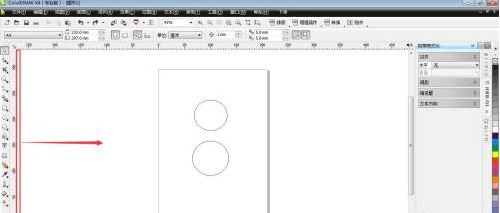
鼠标单击推着不放,拉辅助线到操作面板膨羞。
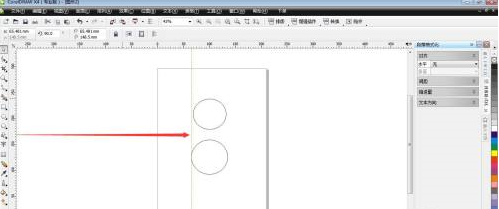
同样我们可以从光婶上端的刻度尺拉出一条水平场没拒的辅助线。